Як спілкуватися в чаті в Outlook Web App
Досліджуйте, як ефективно спілкуватися в чаті з колегами в Outlook Web App. Дізнайтеся про покрокову інструкцію та нові можливості для підвищення продуктивності.
Якщо ви працюєте з великою таблицею даних у Excel 2007, ви можете застосувати числові фільтри до стовпців, які містять значення, щоб тимчасово приховати небажані записи. Excel надає кілька варіантів фільтрації числових даних, включаючи фільтрацію для верхніх або нижніх значень (за допомогою параметра Top 10) або фільтрацію значень, які вищі або нижче середнього в стовпці, який містить числові дані.
Таблиці Excel 2007 автоматично відображають стрілки фільтрів біля заголовків кожного стовпця. Щоб відобразити стрілки фільтра, щоб можна було фільтрувати дані, відформатуйте діапазон як таблицю за допомогою кнопки Таблиця на вкладці Вставка. Або ви можете натиснути кнопку «Фільтр» у групі «Сортування та фільтрування» на вкладці «Дані».
Виконайте такі дії, щоб відфільтрувати верхні або нижні числа в таблиці:
Натисніть стрілку фільтра для числового стовпця, за яким потрібно відфільтрувати дані.
З’явиться спадний список фільтрів.
У розкривному списку наведіть вказівник на пункт «Фільтри чисел».
Виберіть Топ-10 у меню, що з’явиться.
З’явиться діалогове вікно 10 найкращих автофільтрів.

Використовуйте діалогове вікно «Автофільтр 10 найкращих», щоб відфільтрувати верхні або нижні значення в таблиці.
У першому варіанті виберіть, чи хочете ви: Верхнє (найвище) чи Нижнє (найнижче) значення.
У другому варіанті виберіть кількість елементів, які ви хочете побачити (від 1 до 500).
У цьому вікні обертання відображається значення за замовчуванням 10.
У третьому варіанті виберіть, чи хочете ви відфільтрувати елементи за їх назвами чи за процентилями.
Наприклад, виберіть список 10 найкращих клієнтів за їхніми доларами від продажів або 10% найкращих клієнтів.
Натисніть OK.
Excel відображає записи, які відповідають вашим критеріям.
Виконайте ці кроки, щоб відфільтрувати таблицю за значеннями вище або нижче середнього в стовпці:
Натисніть стрілку фільтра для числового стовпця, за яким потрібно відфільтрувати дані.
З’явиться спадний список фільтрів.
У розкривному списку наведіть вказівник на пункт «Фільтри чисел».
Виберіть Вище середнього або Нижче середнього в меню, що виходить, щоб відфільтрувати за числами, які відповідають будь-якій умові.
У відфільтрованому списку відображаються лише записи зі значеннями вище або нижче загального середнього (для цього стовпця).
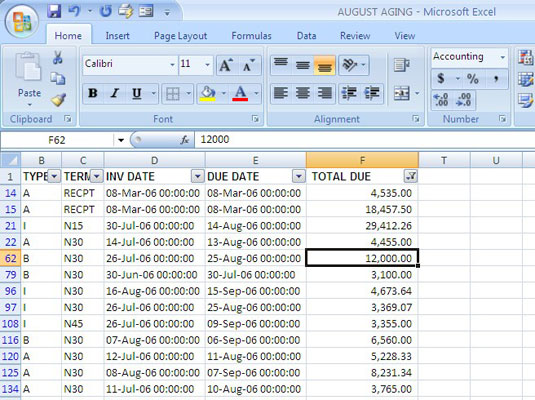
Фільтр вище середнього, застосований до стовпця числових даних у таблиці.
Щоб видалити фільтри та повторно відобразити всі дані таблиці, натисніть кнопку Очистити на вкладці Дані. Якщо відфільтровано кілька стовпців, ви можете натиснути стрілку фільтра та вибрати Очистити фільтр, щоб видалити фільтр лише з цього стовпця. Щоб видалити стрілки фільтра, коли ви закінчите фільтрувати дані, виберіть Фільтр у групі Сортування та фільтр на вкладці Дані (або натисніть Ctrl+Shift+L).
Досліджуйте, як ефективно спілкуватися в чаті з колегами в Outlook Web App. Дізнайтеся про покрокову інструкцію та нові можливості для підвищення продуктивності.
Як заборонити Microsoft Word відкривати файли в режимі лише для читання в Windows. Microsoft Word відкриває файли в режимі лише для читання, що робить неможливим їх редагування? Не хвилюйтеся, методи наведено нижче
Як виправити помилки під час друку неправильних документів Microsoft Word Помилки під час друку документів Word зі зміненими шрифтами, безладними абзацами, відсутнім текстом або втраченим вмістом є досить поширеними. Однак не варто
Якщо ви використовували перо або маркер для малювання на слайдах PowerPoint під час презентації, ви можете зберегти малюнки для наступної презентації або стерти їх, щоб наступного разу, коли ви показуватимете їх, розпочали з чистих слайдів PowerPoint. Дотримуйтесь цих інструкцій, щоб стерти малюнки пером і маркером: Стирання рядків на одній з […]
Бібліотека стилів містить файли CSS, файли мови розширюваної мови таблиць стилів (XSL) та зображення, які використовуються попередньо визначеними основними сторінками, макетами сторінок та елементами керування в SharePoint 2010. Щоб знайти файли CSS у бібліотеці стилів сайту видавництва: виберіть «Дії сайту»→ «Перегляд». Весь вміст сайту. З’являється вміст сайту. Бібліотека Style знаходиться в […]
Не перевантажуйте аудиторію гігантськими цифрами. У Microsoft Excel ви можете покращити читабельність своїх інформаційних панелей і звітів, відформатувавши числа, щоб вони відображалися в тисячах або мільйонах.
Дізнайтеся, як використовувати інструменти соціальних мереж SharePoint, які дозволяють особам і групам спілкуватися, співпрацювати, обмінюватися інформацією та спілкуватися.
Юліанські дати часто використовуються у виробничих середовищах як мітка часу та швидкий довідник для номера партії. Цей тип кодування дати дозволяє роздрібним продавцям, споживачам та агентам з обслуговування визначити, коли був виготовлений продукт, а отже, і вік продукту. Юліанські дати також використовуються в програмуванні, військовій справі та астрономії. Інший […]
Ви можете створити веб-програму в Access 2016. Так що ж таке веб-програма? Ну, веб означає, що він онлайн, а додаток — це просто скорочення від «додаток». Користувацька веб-програма — це онлайн-додаток для баз даних, доступ до якого здійснюється з хмари за допомогою браузера. Ви створюєте та підтримуєте веб-програму у настільній версії […]
Більшість сторінок у SharePoint 2010 відображають список посилань навігації на панелі швидкого запуску ліворуч. Панель швидкого запуску відображає посилання на пропонований вміст сайту, наприклад списки, бібліотеки, сайти та сторінки публікації. Панель швидкого запуску містить два дуже важливі посилання: Посилання на весь вміст сайту: […]








